De programma-interface - Stationsbalk |
|
Of en hoe de stationsbalk wordt getoond kan via 'Extra → Instellingen → Weergave → Stations → Algemeen' worden ingesteld.
De stationsinstellingen kunnen ook in het menu, dat door een 'rechtermuisklik' op een lege plek van de stationsbalk verschijnt, door klikken op het menu-item 'Instellingen' worden geopend (als de stations als knoppen worden getoond).
De positie van de stationsbalk in het hoofdvenster van FreeCommander wordt in 'De programma-interface' aangegeven.
Geen stationsbalk
Als in het menu-item 'Extra → Instellingen → Weergave → Stations → Algemeen' de opties 'Stations als pop-upknop tonen' en 'Stations als knoppenbalk tonen' beide niet zijn aangevinkt, wordt de stationsbalk niet getoond.
Stations als knoppenbalk tonen
Als in het menu-item 'Extra → Instellingen → Weergave → Stations → Algemeen' de optie 'Stations als knoppenbalk tonen' actief is, worden de aanwezige stations in de stationsbalk als knoppen getoond. 
Door klikken op een stationsknop wordt een (in de Instellingen ingestelde) map van dit station in de actieve tab geopend.
Stations als pop-upknop tonen
Als in het menu-item 'Extra → Instellingen → Weergave → Stations → Algemeen' de optie 'Stations als pop-upknop tonen' actief is, worden de aanwezige stations in de stationsbalk als pop-upknoppen getoond. 
Het huidige station wordt dan getoond. Na activeren van ' ' worden in een pop-upmenu de andere stations getoond. Door klikken op een station wordt een (in de Instellingen ingestelde) map van dit station in de actieve tab geopend.
' worden in een pop-upmenu de andere stations getoond. Door klikken op een station wordt een (in de Instellingen ingestelde) map van dit station in de actieve tab geopend.
Stationsbalk per paneel tonen
Als in het menu-item 'Extra → Instellingen → Weergave → Stations → Algemeen' de optie 'Stationsbalk per paneel tonen' actief is, worden in elk paneel in de stationsbalk de stations getoond. Anders worden de stations van het actieve paneel links in de stationsbalk getoond (wat zinvol kan zijn, als er veel stations in het systeem aanwezig zijn).
Stationsinformatie
Als de muisaanwijzer even langer bovenop een station staat verschijnt de volgende korte informatie over het station:
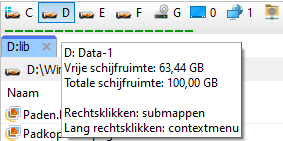
Het tonen van de korte informatie kan via 'Extra → Instellingen → Weergave → Stations' bij 'Korte stationsinformatie tonen' worden in-/uitgeschakeld.
Van station wisselen met sneltoets
Na activeren van de toetscombinatie 'Alt+F1' verschijnt onder de stationsbalk van het linkerpaneel een menu met de stations. Door een muisklik op een station (of met de Enter-toets) wordt een map van dit station in de actieve tab van het paneel geactiveerd. De toetscombinatie 'Alt+F2' geeft in het rechterpaneel een vergelijkbaar resultaat.
De toetscombinatie 'Shift+Stationsletter' (bijv. 'Shift+C') opent rechtstreeks een map van dit station in de actieve tab van het paneel.
Welke map bij het selecteren van een station wordt getoond kan via 'Extra → Instellingen → Weergave → Stations → Station selecteren' worden ingesteld.
Contextmenu's bij een station

Na klikken met de rechtermuisknop op een stationsknop wordt (onder de knop) een menu voor dit station geopend.
De volgende menu-items zijn beschikbaar:
- Contextmenu
Door klikken op dit menu-item wordt (onder de knop) het standaard-Windows contextmenu voor dit station geopend. - Een menu-item voor elke hoofdmap van het station
Door klikken op een van deze mappen wordt deze in de actieve tab van het actieve paneel geopend.
Na een lange klik met de rechtermuisknop op een stationsknop wordt (onder de knop) het standaard-Windows contextmenu voor dit station rechtstreeks geopend.
